Auch in der jüngeren Vergangenheit konnten Besitzer von Tastentelefonen die Funktionalität der automatischen Textkorrektur des T9 zu schätzen wissen. Screenshots von lustiger und lächerlicher Korrespondenz sind immer noch in sozialen Netzwerken zu finden. Wie dem auch sei, die Technologie der automatischen Textersetzung ist erfolgreich auf Smartphones migriert, aber der Benutzer ist nicht immer so notwendig.
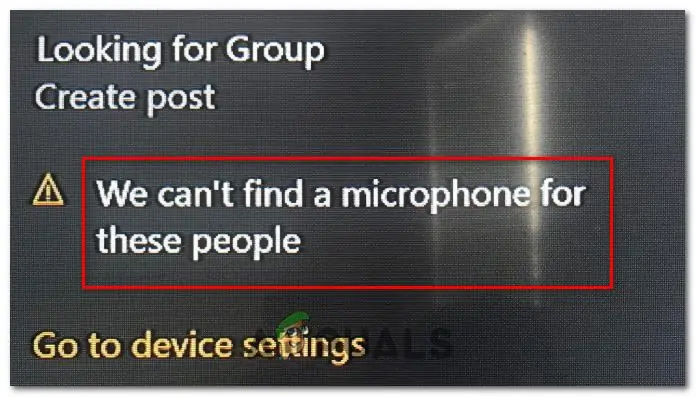
Es hat keinen Sinn, über die Nützlichkeit dieser Funktion zu streiten. Die Reduzierung der Tippzeit und das Fehlen von Grammatikfehlern erleichtern den Korrespondenzprozess in denselben Messengern erheblich. Wir verwenden jedoch selten nur literarische Sprache, wenn wir mit Freunden kommunizieren. Viele englische Namen, die in Latein geschrieben sind, sind viel einfacher zu lesen und zu merken. Jugendslang ist auch nicht in der Autokorrektur-Wörterbuchbibliothek enthalten, als Ergebnis erhalten wir nicht nur ein falsch korrigiertes Wort, sondern auch eine falsch interpretierte Nachricht, die der Gesprächspartner im Chat erhält. In solchen Fällen ist die manuelle Eingabe die einzig richtige Eingabemethode.
Mit Android können Sie die Autokorrektur von Text in wenigen einfachen Schritten deaktivieren. Es spielt keine Rolle, das Telefonmodell, die Firmware-Version, den installierten Launcher sowie den Entwickler der virtuellen Tastatur selbst. Unabhängig von der Version des Betriebssystems und den vielfältigen Schnittstellenoptionen ist das Verfahren universell.
Wie bei allen anderen Änderungen müssen Sie in die Einstellungen gehen, dann finden wir die Zeile "Sprache und Eingabe". Wählen Sie im geöffneten Menüzweig den "Tastaturnamen" aus und klicken Sie darauf, oder auf das Zahnrad neben dem Namen. Der nächste Punkt ist "Autokorrektur" oder "Autokorrektur", indem Sie mit dem Finger darauf tippen, müssen Sie nur noch ein Häkchen vor die Zeile "Deaktivieren" setzen.






